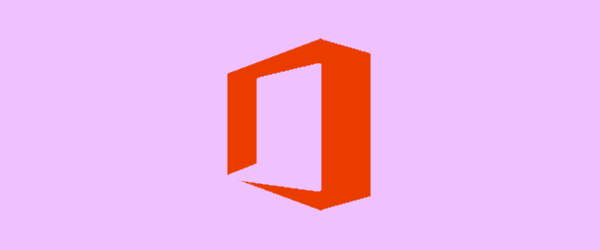
En varning visas ofta i Microsoft Office 2016-applikationer som Word om du innehåller en hyperlänk till en EXE eller annan typ av fil som kan vara skadligt för ditt system. Meddelandet kommer att läsa:
Microsoft Office har identifierat ett potentiellt säkerhetsproblem.
Den här platsen kan vara osäker.
Hyperlänkar kan vara skadliga för din dator och data. För att skydda din dator klickar du bara på dessa hyperlänkar från betrodda källor.
Vill du fortsätta?
Ett registerredigeringsprogram hindrar att denna varning visas. Följ bara dessa steg:
- Håll ner Windows-nyckel och tryck på "R“.
- Skriv "regedit", Tryck sedan på"Stiga på“.
- Expand plustecknet bredvid HKEY_CURRENT_USER
- sedan programvara
- sedan policies
- sedan Microsoft
- sedan Kontor
- sedan 16.0
- sedan Allmänning
- Välj "Allmänning", Välj"Ny" på "Redigera"-Menyn och klicka sedan på"Nyckel“.
- Skriv "säkerhet"Och tryck sedan på"Stiga på“ för att namnge nyckeln.
- På "Redigera"Menyn, peka på"Ny"Och välj sedan"DWORD-värde“.
- Skriv "DisableHyperlinkWarning"Och tryck sedan på"Stiga på“ för att namnge posten.
- I den högra rutan högerklickar du på "DisableHyperlinkWarning"Och välj sedan"Ändra“.
- I "Redigera DWORD-värde"Dialogrutan, välj"Decimal"Och skriv sedan"1" under "Värdesdata“.
- Stäng Regedit och starta om datorn.
Varningsmeddelandet om hyperlänkar ska inte längre visas när du försöker öppna filer från Office-program. Detta gäller för Word och Excel.

